Ikiwa huwezi kufanya Skype ifanye kazi, kuna hatua kadhaa za utatuzi unazoweza kufuata ili kuona tatizo ni nini na kurekebisha mambo tena.
Sababu za Skype kutofanya kazi
Labda kuna tatizo la maikrofoni au hitilafu kwenye mipangilio yako ya sauti, na huwezi kumsikia mtu mwingine, au hawezi kukusikia. Au labda huwezi kuingia kwenye Skype kwa sababu umesahau nenosiri lako. Bado, sababu nyingine inaweza kuwa kwamba wasemaji wako wa nje au kipaza sauti haifanyi kazi tena, na unahitaji kupata vifaa vipya. Labda Skype haitaunganishwa.
Bila kujali tatizo, kuna mambo machache tu ya manufaa ya kujaribu, ambayo tumeainisha hapa chini.
Hata kama tayari umefuata baadhi ya hatua hizi, zifanye tena kwa mpangilio unaoziona hapa. Tutakuanzishia masuluhisho rahisi na yanayowezekana zaidi kwanza.
Iwapo unatatizika kupiga simu za video za HD ukitumia Skype, kuna mambo kadhaa ambayo huenda katika kutatua sababu.
Hatua ya 1: Weka Upya Nenosiri Lako
Weka upya nenosiri lako ikiwa huwezi kuingia kwenye Skype. Tembelea ukurasa wa Microsoft wa Rejesha Akaunti yako ili kupitia kuweka upya nenosiri lako la Skype.
Weka anwani ya barua pepe uliyotumia ulipojisajili mara ya kwanza, kisha ufuate maelekezo yaliyo hapo ili upate maelezo kuhusu jinsi ya kupata nenosiri jipya na uingie tena ili uanze kupiga simu za video na sauti tena.
Ikiwa unahitaji akaunti mpya ya Skype, unaweza kutengeneza akaunti kupitia ukurasa wa Unda akaunti.
Hatua ya 2: Angalia ili Uone Kama Ni Tatizo la Skype
Angalia kama wengine wanatatizika na Skype pia. Hakuna mengi unayoweza kufanya kurekebisha ikiwa sio shida yako kurekebisha. Wakati mwingine mambo huharibika kwenye mwisho wa Skype na jambo pekee unaloweza kufanya ni kusubiri.
Njia bora zaidi ya kuangalia ikiwa Skype haifanyi kazi au ikiwa inakumbana na matatizo fulani na huduma yake ya kutuma ujumbe ni kuangalia Hali ya Skype. Ikiwa kuna tatizo na huduma, itaathiri mifumo yote, iwe kwenye wavuti, kifaa chako cha mkononi, kompyuta yako ndogo, Xbox, n.k.
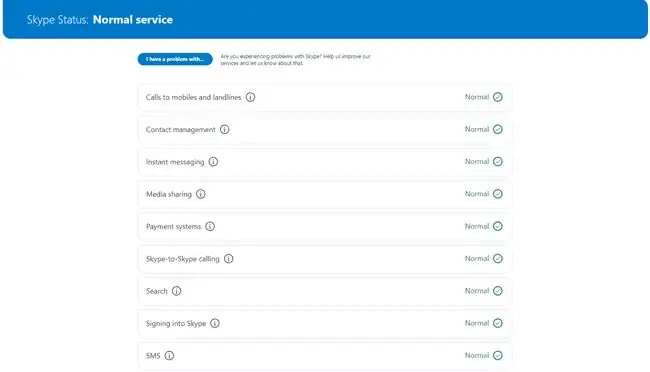
Jambo lingine unaloweza kufanya ili kutatua tatizo ni kuangalia hali ya Skype kwenye Down Detector ili kuona ikiwa watumiaji wengine wanaripoti kuwa haifanyi kazi au wana tatizo lingine la muunganisho.
Iwapo mojawapo ya tovuti inaonyesha tatizo, kuna uwezekano mkubwa kumaanisha kuwa si wewe pekee usiyeweza kutumia Skype. Subiri tu saa moja au zaidi na ujaribu tena.
Hatua ya 3: Angalia Muunganisho Wako wa Mtandao
Hakikisha kuwa si tatizo la mtandao. Skype haitafanya kazi ikiwa huna muunganisho wa mtandao. Hii ni kweli ikiwa unaitumia kutoka kwa kifaa chochote, iwe kwenye wavuti, simu yako, kompyuta n.k.
Ikiwa huwezi kufungua tovuti kutoka Hatua ya 1 au hakuna kitu kingine kinachofanya kazi, basi mtandao wako wote huenda haufanyi kazi. Jaribu kuwasha upya kipanga njia chako au ufuate hatua zetu za utatuzi wa masuala ya Wi-Fi.
Iwapo tovuti zingine zinafanya kazi kama kawaida, sababu ya Skype haiwezi kupiga simu au kwa nini inapokea simu zilizokatwa inaweza kuhusishwa na matumizi ya kipimo data. Ikiwa kuna watu wengine wengi kwenye mtandao wako wanaotumia intaneti kwa wakati mmoja, sitisha au usimamishe shughuli kwenye vifaa hivyo kisha uone ikiwa Skype itaanza kufanya kazi tena.
Hatua ya 4: Angalia Mipangilio ya Sauti na Ruhusa za Skype
Iwapo husikii anayepiga/wapigaji wengine, hakikisha kwamba vyanzo vingine vya sauti, kama vile video ya YouTube, hufanya kazi jinsi unavyotarajia. Fungua tu video yoyote hapo ili uone kama unaweza kuisikia.
Iwapo kuna hitilafu ya kucheza katika Skype hasa (na si kwenye YouTube, n.k.) na huwezi kumsikia mtu mwingine unayezungumza naye, au hawezi kukusikia, unahitaji kuangalia hilo. programu inaweza kufikia spika na maikrofoni yako.
Kutumia Skype kwenye Kompyuta
Ikiwa unatumia Skype kwenye kompyuta, ifungue na uguse kitufe cha Alt ili uweze kuona menyu kuu. Kisha, nenda kwenye Zana > Mipangilio ya Sauti na Video.
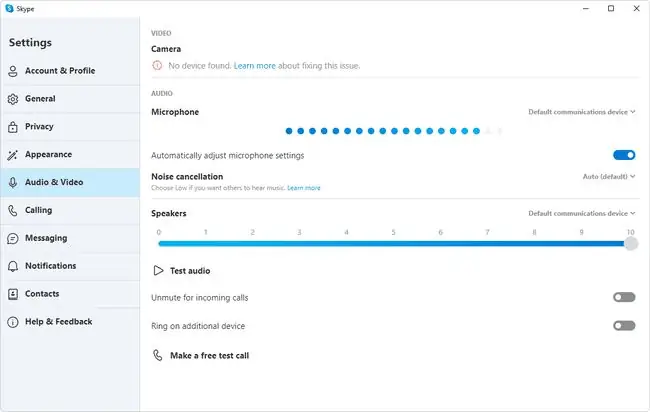
- Mpangilio huo ukifunguliwa, tambua eneo la sauti chini ya Makrofoni. Unapozungumza, unapaswa kuona upau unawaka.
- Ikiwa maikrofoni haifanyi kazi na Skype, chagua menyu iliyo karibu na Makrofoni na uone kama kuna chaguo nyinginezo; unaweza kuwa umechagua kifaa kisicho sahihi.
- Ikiwa hakuna zingine za kuchagua, hakikisha kuwa maikrofoni imechomekwa, imewashwa (ikiwa ina swichi ya kuwasha/kuzima), na ina betri (ikiwa pasiwaya). Hatimaye, chomoa maikrofoni kisha uiambatanishe tena.
- Ili kuangalia sauti katika Skype ili kuhakikisha kuwa inatumia spika zinazofaa, chagua Sauti ya majaribio chini ya chaguo la Vipaza sauti. Unapaswa kusikia sauti kwenye vifaa vyako vya sauti au spika.
- Ikiwa husikii chochote unapocheza sampuli ya sauti, hakikisha spika au vipokea sauti vyako vinavyobanwa kichwa vimewashwa juu kabisa (baadhi ya vipokea sauti vinavyobanwa kichwa vina vitufe vya sauti halisi) na kwamba mipangilio ya skrini iko kwenye10.
- Ikiwa sauti ni sawa, angalia mara mbili menyu iliyo karibu na Spika na uone kama kuna chaguo jingine la kuchagua kutoka, kisha ujaribu sampuli ya sauti tena.
Kutumia Skype kwa Vifaa vya Mkononi
Ikiwa unatumia Skype kwenye kompyuta kibao au simu, basi spika na maikrofoni yako zimejengewa ndani kwenye kifaa chako na haziwezi kurekebishwa mwenyewe. Hata hivyo, bado kuna ruhusa zinazofaa ambazo Skype inahitaji ili kutumia maikrofoni yako, na ikiwa haina, haitaruhusu mtu yeyote kusikia unachosema kupitia kwayo.
Fanya hivi ikiwa unatumia iPhone au iPad:
- Nenda kwenye programu ya Mipangilio.
- Sogeza chini kabisa hadi Skype, na uigonge.
- Hakikisha kuwa chaguo la Makrofoni limewashwa (kiputo ni kijani) ili Skype iweze kufikia maikrofoni ya kifaa chako. Gusa tu kitufe kilicho upande wa kulia ikiwa bado sio kijani.
Vifaa vya Android vinaweza kuipa Skype ufikiaji wa maikrofoni kama hii:
- Fungua Mipangilio kisha Programu.
- Tafuta na ufungue Skype na kisha Ruhusa..
- Chagua Ruhusu kwa Mikrofoni.
Hatua ya 5: Angalia Mipangilio na Ruhusa za Video za Skype
Tatizo na jinsi Skype inavyofikia kamera inaweza kuwa sababu unayezungumza naye hawezi kuona video yako.
Skype kwa Kompyuta
Ikiwa video ya Skype haifanyi kazi kwenye kompyuta yako, fungua mipangilio ya video ya Skype kupitia menyu ya Zana > Mipangilio ya Sauti na Video kipengee (bonyeza kitufe cha Alt kama huoni menyu).
Unapaswa kuona picha katika kisanduku hicho ikiwa kamera yako ya wavuti imewekwa vizuri. Ikiwa huoni video yako ya moja kwa moja mbele ya kamera, zingatia vidokezo hivi:
- Jaribu kuchomoa na kisha kuunganisha tena kamera ya wavuti ikiwa ni ya nje.
- Hakikisha kuwa hakuna chochote kinachozuia kamera.
- Tumia menyu iliyo upande wa kulia wa eneo la Kamera katika mipangilio ili kuchagua kamera tofauti ikiwa una zaidi ya moja.
Skype for Mobile Devices
Ikiwa video ya Skype haifanyi kazi kwenye iPad, iPhone, au vifaa vingine vya iOS, nenda kwenye programu ya Mipangilio na utafute Skype kutoka kwenye orodha, kisha uwashe ufikiaji wa Kamera ikiwa haipo tayari.
Ikiwa unatumia kifaa cha Android, fungua programu ya Mipangilio kisha utafute Programu. Fungua chaguo la Skype kisha uchague Ruhusa kutoka kwenye orodha hiyo na uwashe chaguo la Kamera..
Ikiwa kifaa bado hakikuruhusu kutumia video katika Skype, kumbuka kuwa ni rahisi sana kubadili kati ya kamera ya mbele na ya nyuma. Ikiwa simu yako iko kwenye meza au umeishikilia kwa njia fulani, inaweza kuzuia video kabisa na kuifanya ionekane kama kamera haifanyi kazi.
Jaribu kugonga kitufe cha kugeuza kamera wakati wa kupiga simu ili kubadilishana kati ya kamera inayoangalia mbele na nyuma. Ikiwa hupigi simu kwa sasa, unaweza kutumia chaguo la Kamera ili kujaribu video kutoka kwenye kifaa chako.
Hatua ya 6: Piga Simu ya Majaribio katika Skype
Kwa kuwa sasa umehakikisha kuwa maunzi yamewashwa na kuwashwa katika Skype, ni wakati wa kupiga simu ya sauti ya majaribio.
Simu ya majaribio itathibitisha kuwa unaweza kusikia kupitia spika na pia kuzungumza kupitia maikrofoni. Utasikia huduma ya majaribio ikizungumza nawe kisha utapewa fursa ya kurekodi ujumbe ambao unaweza kuchezwa kwako.
Iwapo huwezi kusikia sauti wakati wa jaribio la sauti, au rekodi yako haitachezwa tena kwako na utaambiwa kuwa kuna tatizo kwenye kifaa cha kurekodi sauti, rudia hatua zilizo hapo juu ili kufanya hakika maunzi yanafanya kazi ipasavyo na kusanidi ipasavyo.
Vinginevyo, endelea na Hatua ya 7 hapa chini kwa chaguo zingine.
Unaweza pia kutumia anwani ya Huduma ya Majaribio ya Echo/Sauti ili kupiga simu ya video ya majaribio, lakini yote haya ni kukuonyesha video yako mwenyewe wakati wa simu ya sauti. Hii ni njia nyingine ya kujaribu simu za video za Skype.
Hatua ya 7: Sakinisha upya Skype
Ikiwa baada ya kujaribu hatua zilizo hapo juu za utatuzi, bado huwezi kufanya Skype ifanye kazi, na kwa hakika si tatizo na huduma ya Skype (Hatua ya 2), jaribu kuondoa programu au programu kisha uisakinishe upya.
Unapoondoa Skype na kisha kusakinisha toleo jipya zaidi, kimsingi unaweka upya programu na miunganisho yake yote ukitumia kamera na maikrofoni yako, ambayo inapaswa kutatua matatizo yoyote. Hata hivyo, huenda ukalazimika kufuata hatua zilizoainishwa hapo juu kwa mara nyingine tena ili kuhakikisha miunganisho mipya imewekwa vizuri.
Hakika unapaswa kusasisha hadi toleo jipya zaidi la Skype ikiwa unaweza kulitumia kupitia toleo la wavuti kawaida lakini si toleo la eneo-kazi. Ikiwa kamera ya wavuti na maikrofoni zitafanya kazi vizuri kupitia kivinjari chako cha wavuti, basi kuna tatizo na toleo la nje ya mtandao ambalo linahitaji kushughulikiwa kwa kusakinisha upya.
Hatua ya 8: Sasisha Viendeshi vya Kifaa
Ikiwa Skype bado haikuruhusu kupiga simu au kupokea video, na unatumia Skype kwenye Windows, unapaswa kuzingatia kuangalia kiendesha kifaa kwa kamera ya wavuti na kadi ya sauti.
Iwapo kuna tatizo, basi kamera na/au sauti haitafanya kazi popote, ikiwa ni pamoja na Skype, na huenda ukahitaji kusasisha viendeshaji vyako.
Hatua ya 9: Thibitisha Maikrofoni Inafanya Kazi
Ikiwa maikrofoni yako bado haifanyi kazi, jaribu kuijaribu kwa Online Mic Test. Ikiwa haikuruhusu kuzungumza nayo hapo pia, basi huenda maikrofoni yako haifanyi kazi tena.
Kubadilisha maikrofoni yako litakuwa wazo nzuri katika hatua hii, ikizingatiwa kuwa ni maikrofoni ya nje. Ikiwa sivyo, unaweza kuongeza moja kila wakati.
Hatua ya 10: Angalia Sauti ya Mfumo
Ikiwa huwezi kusikia sauti popote pengine kwenye mtandao, spika huchomekwa (ikiwa ni za nje), na viendeshaji vya kadi ya sauti vinasasishwa, kisha uangalie ikiwa mfumo wa uendeshaji unazuia sauti.
Unaweza kufanya hivi katika Windows kwa kuchagua ikoni ya sauti ndogo karibu na saa; ongeza sauti kwa sauti kubwa kadri inavyoweza kwenda kwa madhumuni ya majaribio, kisha ujaribu kutumia Skype tena.
Ikiwa unatumia simu ya mkononi, fungua programu ya Skype kisha utumie vitufe vya sauti vilivyo pembeni ili kuhakikisha kuwa simu au kompyuta kibao ina sauti kubwa.
Ikiwa umefuata kila kitu kwenye ukurasa huu ili kugundua kuwa simu ya majaribio inafanya kazi vizuri na unaweza kuona video yako mwenyewe, basi uwezekano ni mdogo kwamba tatizo lolote lililopo la Skype liko kwako. Acha mtu mwingine afuate hatua hizi, pia, kwa kuwa sasa kuna uwezekano mkubwa kuwa ni tatizo kwa upande wao.






